Chromebook을 별도의 화면이나 TV에 연결하는 방법

Chrome OS는 사용자가 Chromebook을 별도의 화면이나 TV에 연결할 수 있는 다양한 방법을 지원합니다.

랜섬웨어 " 개인 파일이 암호화되었습니다 "는 Windows 10, Windows Vista, Windows 8, Windows 7을 포함한 모든 버전의 Windows를 대상으로 하는 스파이웨어 프로그램입니다. 악성 웹 사이트나 해킹된 웹 사이트를 통해 배포되며 다음을 통해 컴퓨터에 접근할 수 있습니다. 컴퓨터의 취약점을 이용하여 사용자가 모르는 사이에 트로이 목마를 설치하는 익스플로잇 킷 .
" 개인 파일이 암호화되었습니다 " 랜섬웨어 의 일부 버전 에는 CryptoLocker, Crypt0l0cker, Alpha Crypt, TeslaCrypt, CoinVault, Bit Crypt, CTB-Locker 또는 TorrentLocker가 포함됩니다.
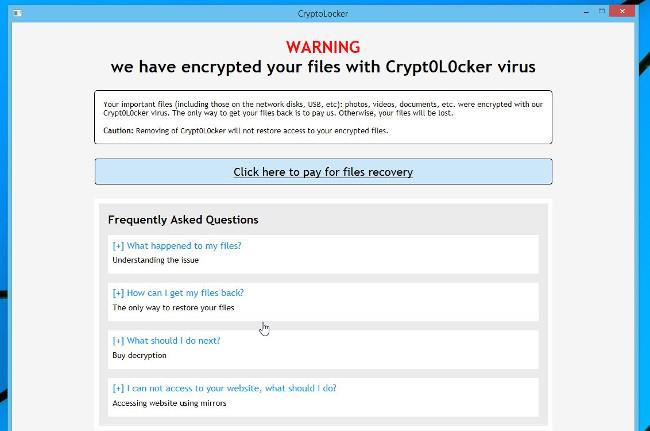
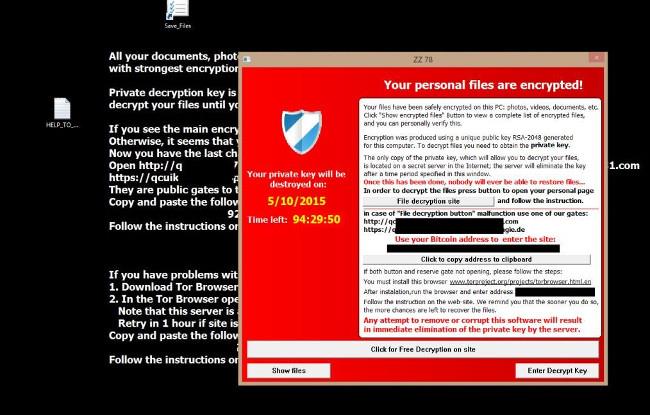
1. "개인 파일은 암호화되어 있습니다." 랜섬웨어는 어떻게 컴퓨터에 접근합니까?
“ 개인 파일은 암호화되어 있습니다. ” 랜섬웨어는 악성 웹사이트 나 해킹된 웹사이트를 통해 배포되며 , 컴퓨터의 취약점을 이용한 공격 키트(익스플로잇 키트)를 통해 컴퓨터에 접근하여 사용자가 모르는 사이에 트로이 목마를 설치할 수 있습니다.
또한, 랜섬웨어는 이러한 " 귀하의 개인 파일은 암호화되어 있습니다 "는 첨부된 스팸 이메일 이나 악성 웹사이트 링크를 통해 귀하의 컴퓨터에 접근할 수도 있습니다 . 사이버 범죄자는 가짜 헤더 정보가 포함된 스팸 이메일로, 사용자가 DHL이나 FedEx 회사에서 보낸 이메일인 것처럼 속입니다.
또는 특정 소프트웨어를 설치할 때 사용자가 모르는 사이에 추가 가짜 소프트웨어를 눈에 띄지 않게 설치합니다.
2. "개인 파일이 암호화되었습니다" 랜섬웨어란 무엇인가요?
랜섬웨어 " 개인 파일이 암호화되었습니다 "는 Windows 10, Windows Vista, Windows 8 및 Windows 7을 포함한 모든 Windows 버전을 대상으로 하는 프로그램 및 스파이웨어 입니다.
이 유형의 랜섬웨어는 매우 특별한 암호화를 사용합니다. AES-265 및 RSA 암호화를 사용하여 피해자가 선택의 여지가 없도록 합니다.
“ 개인 파일이 암호화되었습니다 ” 랜섬웨어가 컴퓨터에 설치되면 %AppData" 폴더 또는 %LocalAppData " 폴더 에 임의의 실행 파일 이름이 생성됩니다 .
이 실행 파일은 시작되고 컴퓨터의 모든 드라이브를 검색하여 데이터 파일을 암호화하기 시작합니다.
랜섬웨어 " 개인 파일이 암호화되었습니다 "는 암호화할 특정 확장자를 가진 파일을 검색합니다. 암호화하는 파일에는 문서와 .doc, .docx, .xls, .pdf 등과 같은 중요한 파일이 포함됩니다. 파일이 감지되면 파일 이름에 새 확장명(ezz, .exx, .7z.encrypted)을 추가합니다.
다음은 랜섬웨어가 표적으로 삼는 파일 확장자 목록입니다.
.sql, .mp4, .7z, .rar, .m4a, .wma, .avi, .wmv, .csv, .d3dbsp, .zip, .sie, .sum, .ibank, .t13, .t12, .qdf , .gdb, .tax, .pkpass, .bc6, .bc7, .bkp, .qic, .bkf, .sidn, .sidd, .mddata, .itl, .itdb, .icxs, .hvpl, .hplg, . hkdb, .mdbackup, .syncdb, .gho, .cas, .svg, .map, .wmo, .itm, .sb, .fos, .mov, .vdf, .ztmp, .sis, .sid, .ncf, .menu, .layout, .dmp, .blob, .esm, .vcf, .vtf, .dazip, .fpk, .mlx, .kf, .iwd, .vpk, .tor, .psk, .rim, .w3x , .fsh, .ntl, .arch00, .lvl, .snx, .cfr, .ff, .vpp_pc, .lrf, .m2, .mcmeta, .vfs0, .mpqge, .kdb, .db0, .dba, . rofl, .hkx, .bar, .upk, .das, .iwi, .litemod, .asset, .forge, .ltx, .bsa, .apk, .re4, .sav, .lbf, .slm, .bik, .epk, .rgss3a, .pak, .big, 지갑, .wotreplay, .xxx, .desc, .py, .m3u, .flv, .js, .css, .rb, .png, .jpeg, .txt, .p7c, .p7b, .p12, .pfx, .pem, .crt, .cer, .der, .x3f, .srw, .pef, .ptx, .r3d, .rw2, .rwl, .raw, .raf , .orf, .nrw, .mrwref, .mef, .erf, .kdc, .dcr, .cr2, .crw, .bay, .sr2, .srf, .arw, .3fr, .dng, .jpe, . jpg, .cdr, .indd, .ai, .eps, .pdf, .pdd, .psd, .dbf, .mdf, .wb2, .rtf, .wpd, .dxg, .xf, .dwg, .pst, .accdb, .mdb, .pptm, .pptx, .ppt, .xlk, .xlsb, .xlsm, .xlsx, .xls, .wps, .docm, .docx, .doc, .odb, .odc, .odm , .odp, .ods, .odt
파일을 암호화하는 과정에서 랜섬웨어는 Windows 컴퓨터에서 암호화된 파일이 포함된 각 폴더에 대한 텍스트 파일을 생성할 수 있습니다. 또한 랜섬웨어는 컴퓨터의 배경화면을 변경할 수도 있습니다. 배경 이미지와 텍스트 파일에는 결제 사이트에 액세스하는 방법과 파일을 다시 가져오는 방법에 대한 유사한 정보가 포함되어 있습니다.
대부분의 경우, “ 개인 파일은 암호화되어 있습니다. ” 랜섬웨어는 .EXE 확장자를 하이재킹합니다 . 실행 파일을 시작하면 컴퓨터에서 섀도우 볼륨 복사본을 삭제하려고 시도합니다 .
데이터 파일의 암호화가 완료되면 개인 문서 하단에 " 개인 파일이 암호화되었습니다 "라는 메시지가 표시되고, 파일의 암호를 해독하려면 몸값을 요구하는 메시지 창이 표시됩니다.
3. 귀하의 컴퓨터가 "개인 파일이 암호화되었습니다" 바이러스에 감염되었습니까?
귀하의 컴퓨터가 이러한 유형의 랜섬웨어 에 감염되면 바탕 화면의 배경 이미지가 변경되고 파일이 암호화됩니다.
또한 " 개인 파일이 암호화되었습니다 "라는 바이러스 알림도 받게 됩니다.
귀하의 개인 파일은 암호화되어 있습니다!
사진, 비디오, 문서 등 귀하의 파일은 이 PC에서 안전하게 암호화되었습니다. “암호화된 파일 표시” 버튼을 클릭하면 암호화된 파일의 전체 목록을 볼 수 있으며 이를 개인적으로 확인할 수 있습니다. 이 컴퓨터에 대해 생성된 고유 공개 키 RSA-2048을 사용하여 암호화가 생성되었습니다. 파일을 해독하려면 개인 키를 얻어야 합니다. 파일을 해독할 수 있는 유일한 개인 키 사본은 인터넷의 비밀 서버에 있습니다. 서버는 이 창에 지정된 기간이 지나면 키를 제거합니다.
이 작업이 완료되면 누구도 복구할 수 없습니다.
4. "개인 파일은 암호화되었습니다." 랜섬웨어로 암호화된 파일을 복호화할 수 있나요?
대부분의 경우 암호화된 파일은 복구할 수 없지만 https://decrypter.emsisoft.com/ 또는 https://id-ransomware.malwarehunterteam.com/ 과 같은 사이트를 방문하여 랜섬웨어를 디코딩할 수 있습니다 .
5. 랜섬웨어 제거 방법 "개인 파일은 암호화되어 있습니다"
" 개인 파일이 암호화되었습니다 " 랜섬웨어를 제거하려면 다음 단계를 따르세요.
1부: 컴퓨터에서 "개인 파일이 암호화되었습니다" 랜섬웨어 제거
1단계: Malwarebytes Anti-Malware Free를 사용하여 "개인 파일이 암호화되었습니다" 바이러스 제거
Malwarebytes Anti-Malware Free는 웜, 트로이 목마, 루트킷, 로그, 다이얼러, 스파이웨어 및 기타 소프트웨어를 포함한 악성 소프트웨어(맬웨어)의 흔적을 탐지하고 제거하는 데 도움이 되는 무료 소프트웨어입니다.
Malwarebytes Anti-Malware가 충돌 없이 다른 바이러스 백신 소프트웨어와 나란히 실행되는 것이 중요합니다.
1. Malwarebytes Anti-Malware Free를 컴퓨터에 다운로드하고 설치합니다.
Malwarebytes Anti-Malware Free를 장치에 다운로드하고 여기에 설치하세요.
2. 다운로드가 완료되면 모든 프로그램을 닫은 다음 mbam-setup 아이콘을 두 번 클릭하여 Malwarebytes Anti-Malware 설치 프로세스를 시작합니다.
이때 파일을 실행할지 여부를 묻는 사용자 계정 컨트롤 대화 상자가 화면에 나타납니다 . 계속하려면 예를 클릭하세요 .
3. 설치 프로세스를 시작하면 Malwarebytes Anti-Malware 설치 마법사 창이 화면에 나타나고 화면의 지시에 따라 Malwarebytes Anti-Malware를 설치합니다.
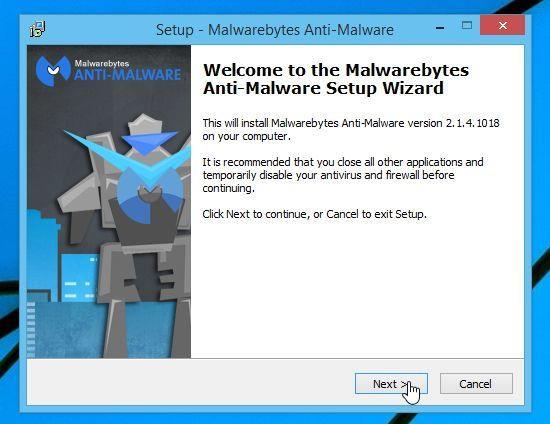
Malwarebytes Anti-Malware를 설치하려면 마지막 창이 나타날 때까지 다음 버튼을 클릭하고 마침을 클릭하세요.
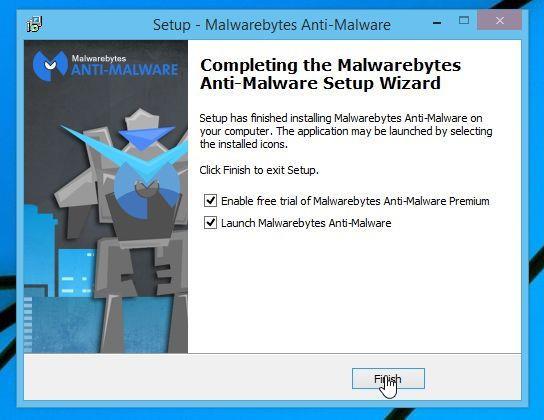
4. 설치가 완료되면 Malwarebytes Anti-Malware가 자동으로 열립니다. 시스템 검사 프로세스를 시작하려면 지금 검사 버튼을 클릭하십시오.
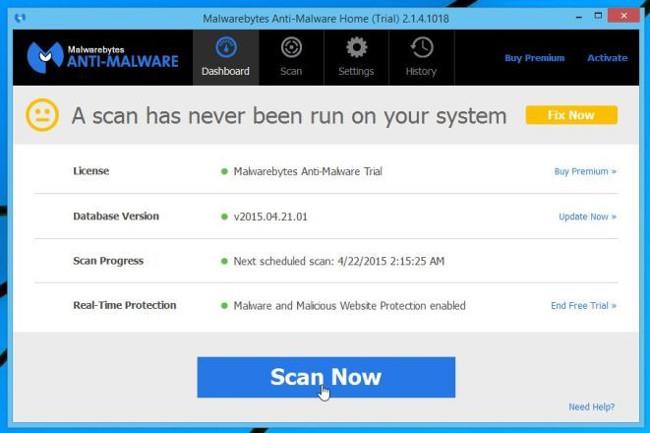
5. Malwarebytes Anti-Malware는 " 개인 파일이 암호화되었습니다 " 랜섬웨어 를 찾아 제거하기 위해 컴퓨터 검사를 시작합니다 .
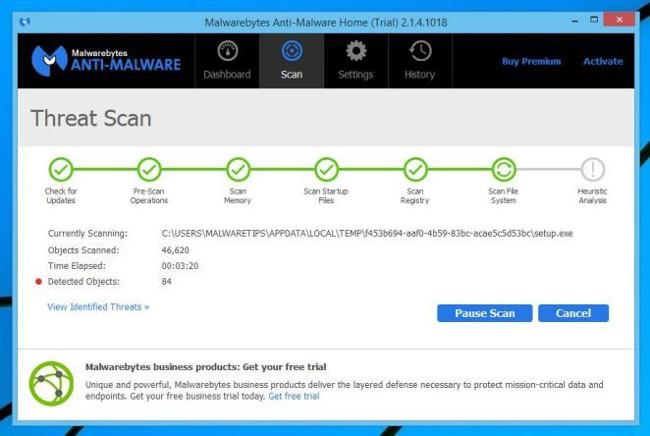
6. 프로세스가 끝나면 Malwarebytes Anti-Malware가 탐지한 악성 소프트웨어(악성 프로그램)를 표시하는 창이 화면에 나타납니다. Malwarebytes Anti-Malware가 탐지한 악성 소프트웨어 및 프로그램을 제거하려면 선택한 항목 제거 버튼을 클릭하세요 .
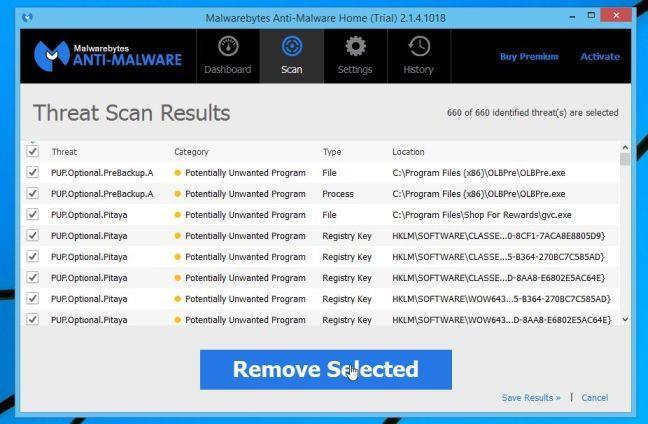
7. Malwarebytes Anti-Malware는 프로그램이 탐지한 모든 악성 파일 과 레지스트리 키를 " 격리 " 합니다. 이러한 파일을 제거하는 과정에서 Malwarebytes Anti-Malware는 프로세스를 완료하기 위해 컴퓨터를 다시 시작하라는 메시지를 표시할 수 있습니다. 귀하의 작업은 프로세스를 완료하기 위해 컴퓨터를 다시 시작하는 것입니다 .
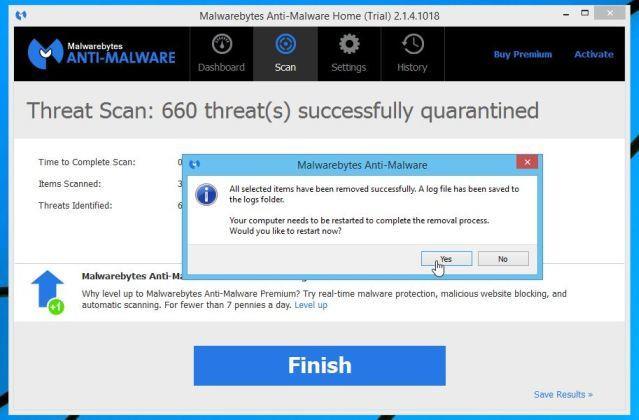
2단계: HitmanPro를 사용하여 악성 코드 "개인 파일이 암호화되었습니다"를 "이중" 확인합니다.
HitmanPro 는 불법적으로 시스템에 침입하는 바이러스, 트로이 목마, 루트킷 등과 같은 맬웨어로부터 컴퓨터를 " 구출 " 하도록 설계되었습니다 . HitmanPro는 충돌을 일으키지 않고 다른 보안 소프트웨어와 병렬로 작동하도록 설계되었습니다. 프로그램은 5분 이내에 컴퓨터를 검사하며 컴퓨터 속도를 저하시키지 않습니다.
1. HtmanPro를 컴퓨터에 다운로드하고 설치합니다.
HtmanPro를 장치에 다운로드하고 여기에 설치하십시오.
2. " HitmanPro.exe "(32비트 버전의 Windows를 사용하는 경우) 또는 " HitmanPro_x64.exe "(64비트 버전의 Windows를 사용하는 경우) 라는 파일을 두 번 클릭합니다 .
프로그램이 열리면 아래와 같은 시작 화면이 나타납니다.
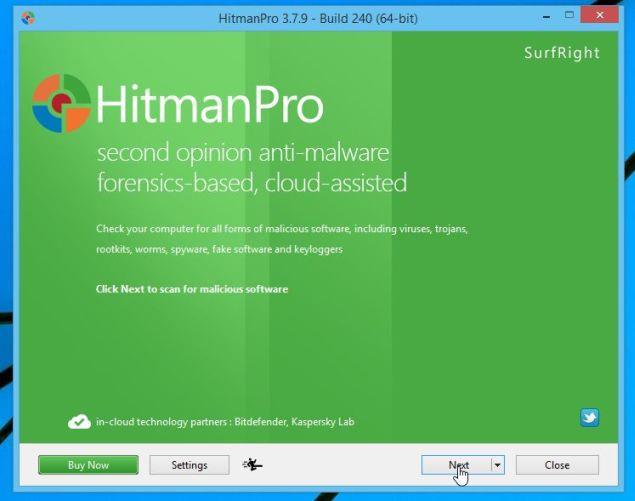
컴퓨터에 HitmanPro를 설치하려면 다음을 클릭하세요 .
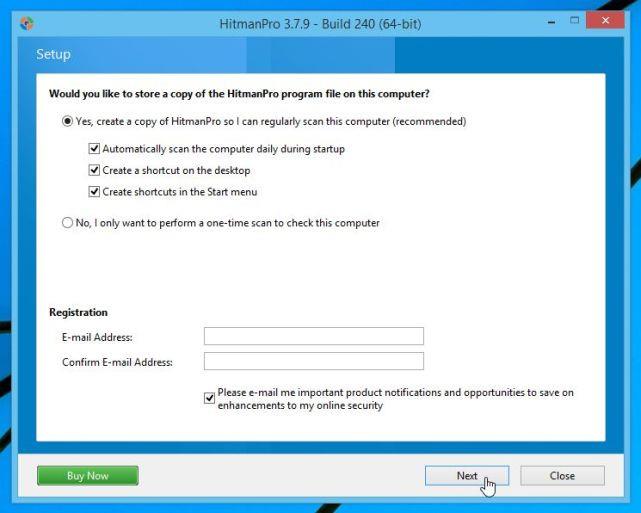
3. HitmanPro는 " 개인 파일이 암호화되었습니다 " 라는 악성 파일을 찾아서 제거하기 위해 컴퓨터를 검색하는 프로세스를 시작합니다 .

4. 프로세스가 끝나면 HitmanPro가 발견한 모든 악성 프로그램 목록이 포함된 창이 화면에 나타납니다. 다음을 클릭하여 악성코드 " 개인 파일이 암호화되었습니다 "를 제거합니다.
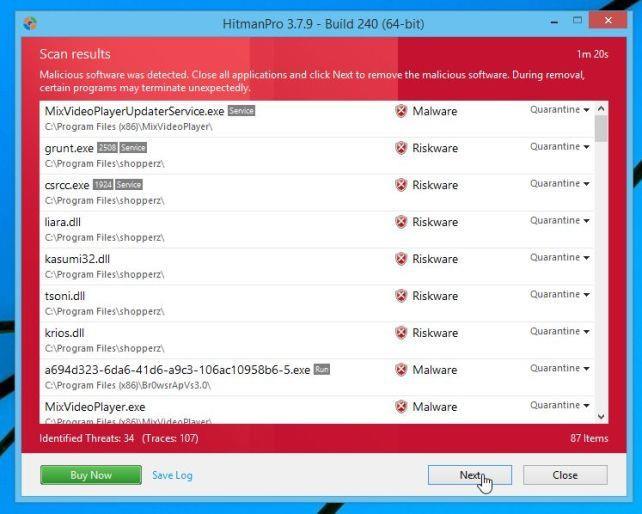
5. 무료 라이센스 활성화 버튼을 클릭하여 30일 동안 프로그램을 무료로 사용해 보고 컴퓨터에서 모든 악성 파일을 제거하십시오.
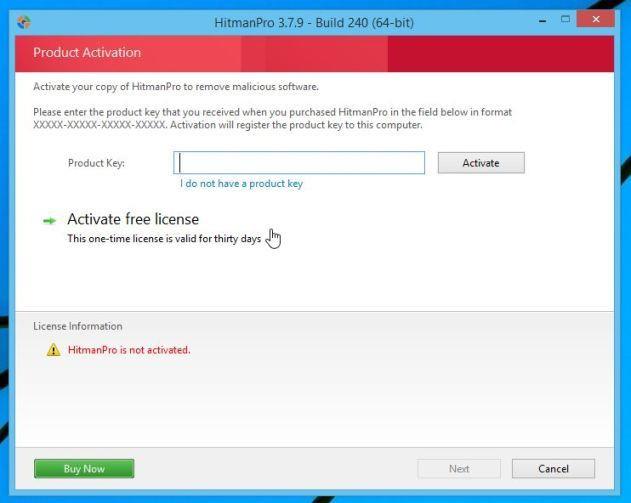
어떤 경우에는 배경 화면을 변경하고 위험한 파일인 Save_Files, HELP_TO_SAVE_FILES.txt 및 HELP_TO_SAVE_FILES.bmp를 삭제해야 합니다.
2부: 랜섬웨어로 암호화된 파일 복구 "개인 파일이 암호화되었습니다"
경우에 따라 시스템 복원이나 기타 복구 소프트웨어를 사용하여 "개인 파일이 암호화되었습니다." 랜섬웨어로 암호화된 파일을 복구할 수 있습니다.
1. 랜섬웨어로 암호화된 파일 복구 ShadowExplorer로 "개인 파일은 암호화되었습니다"
1. ShadowExplorer를 컴퓨터에 다운로드하고 설치합니다.
ShadowExplorer를 장치에 다운로드하고 여기에 설치하세요.
2. ShadowExplorer를 다운로드하고 설치한 후 아래 비디오에서 ShadowExplorer를 사용하여 파일을 복원하는 지침을 참조할 수 있습니다.
ShadowExplorer 외에도 시스템 복원을 사용하여 랜섬웨어로 암호화된 문서를 복원할 수 있습니다.
2. 파일 복구 소프트웨어를 사용하여 랜섬웨어로 암호화된 파일을 복구하세요 "개인 파일은 암호화되어 있습니다."
악성 프로그램 "개인 파일이 암호화되었습니다"가 파일을 암호화할 때 첫 번째 단계는 해당 파일을 복사하고, 복사한 파일을 암호화한 후 원본 파일을 삭제하는 것입니다. 따라서 랜섬웨어 "개인 파일이 암호화되었습니다"로 암호화된 정보를 수정하려면 다음과 같은 파일 복구 소프트웨어를 사용할 수 있습니다.
- 레쿠바:
Recuva를 장치에 다운로드하고 여기에서 설치하세요.
아래 영상에서 Recuva로 암호화된 파일을 복구하는 단계를 참조하세요:
- EaseUS 데이터 복구 마법사 무료:
EaseUS Data Recovery Wizard Free를 컴퓨터에 다운로드하고 여기에 설치하세요.
- R-스튜디오:
R-Studio를 장치에 다운로드하고 여기에 설치하십시오.
6. "개인 파일이 암호화되었습니다." 랜섬웨어로부터 컴퓨터를 보호하는 방법은 무엇입니까?
랜섬웨어로부터 컴퓨터를 보호하려면 " 개인 파일은 암호화되어 있습니다 ." 컴퓨터에 바이러스 백신 프로그램을 설치 하고 개인 데이터를 정기적으로 백업하는 것이 가장 좋습니다 . 또한 HitmanPro.Alert 또는 CryptoPrevent 와 같은 일부 프로그램을 사용하여 악성 프로그램 및 소프트웨어(맬웨어)가 시스템의 파일을 암호화하는 것을 방지할 수 있습니다.
여기에서 Windows 컴퓨터에 가장 효과적인 바이러스 백신 소프트웨어 중 일부를 참조하세요 .
아래 기사를 더 참조하세요.
행운을 빌어요!
Chrome OS는 사용자가 Chromebook을 별도의 화면이나 TV에 연결할 수 있는 다양한 방법을 지원합니다.
iTop Data Recovery는 Windows 컴퓨터에서 삭제된 데이터를 복구하는 데 도움이 되는 소프트웨어입니다. 이 가이드에서는 iTop Data Recovery 사용 방법에 대해 자세히 설명합니다.
느린 PC와 Mac의 속도를 높이고 유지 관리하는 방법과 Cleaner One Pro와 같은 유용한 도구를 알아보세요.
MSIX는 LOB 애플리케이션부터 Microsoft Store, Store for Business 또는 기타 방법을 통해 배포되는 애플리케이션까지 지원하는 크로스 플랫폼 설치 관리자입니다.
컴퓨터 키보드가 작동을 멈춘 경우, 마우스나 터치 스크린을 사용하여 Windows에 로그인하는 방법을 알아보세요.
다행히 AMD Ryzen 프로세서를 실행하는 Windows 컴퓨터 사용자는 Ryzen Master를 사용하여 BIOS를 건드리지 않고도 RAM을 쉽게 오버클럭할 수 있습니다.
Microsoft Edge 브라우저는 명령 프롬프트와 같은 명령줄 도구에서 열 수 있도록 지원합니다. 명령줄에서 Edge 브라우저를 실행하는 방법과 URL을 여는 명령을 알아보세요.
이것은 컴퓨터에 가상 드라이브를 생성하는 많은 소프트웨어 중 5개입니다. 가상 드라이브 생성 소프트웨어를 통해 효율적으로 파일을 관리해 보세요.
Microsoft의 공식 Surface 하드웨어 테스트 도구인 Surface Diagnostic Toolkit을 Windows Store에서 다운로드하여 배터리 문제 해결 등의 필수 정보를 찾으세요.
바이러스가 USB 드라이브를 공격하면 USB 드라이브의 모든 데이터를 "먹거나" 숨길 수 있습니다. USB 드라이브의 숨겨진 파일과 폴더를 표시하는 방법은 LuckyTemplates의 아래 기사를 참조하세요.








